- Haga click en cualquier Sala
- Haga click en el ícono de la cámara verde en la esquina superior derecha de la Sala. Todos los usuarios que estén en línea en esa Sala recibirán una ventana emergente de llamada entrante que les dará la opción de unirse a la videoconferencia.

Cuando una videollamada ya esté en curso, el ícono de la cámara se volverá rojo, lo que indicará que hay una videoconferencia actualmente activa en esa sala. Los usuarios que no hayan estado en línea en el momento en que se realizó la llamada pueden hacer click en el ícono de la cámara para unirse instantáneamente a la llamada.
Mientras esté en modo videollamada, podrá silenciar su voz o apagar la cámara con los iconos que se indican a continuación. Cuando haga click en algún icono, se volverá rojo indicandosi está deshabilitado. En la captura de pantalla siguiente, la opción de vídeo está desactivada. También podrá continuar enviando mensajes y compartiendo archivos dentro de la misma sala, aún estando en videollamada .
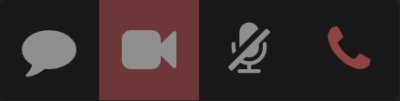
IMPORTANTE: Por el momento la videoconferencia sólo es compatible con el explorador de Chrome y Firefox.



